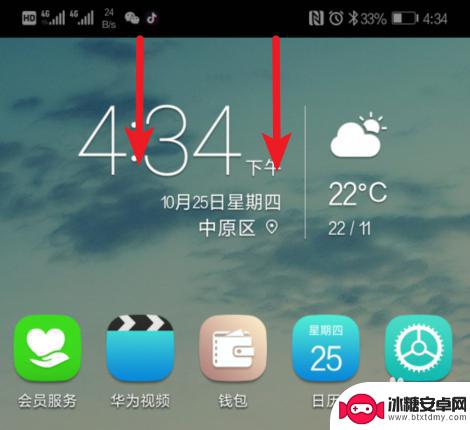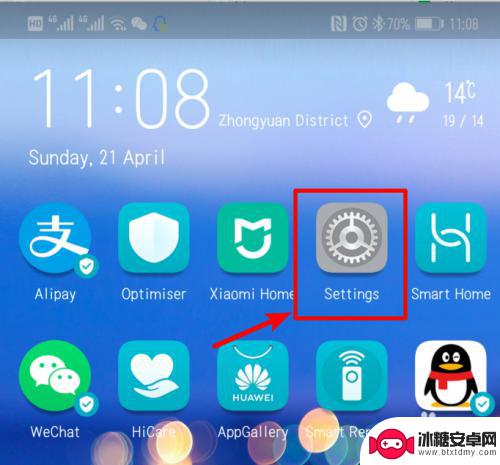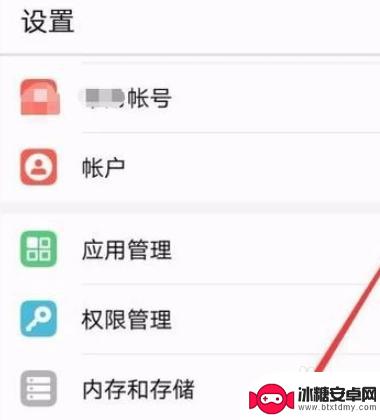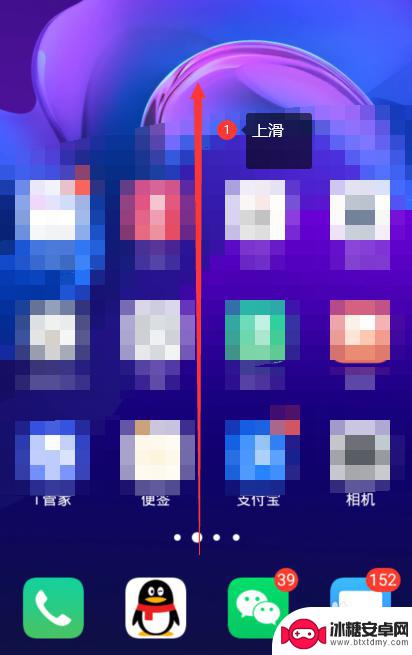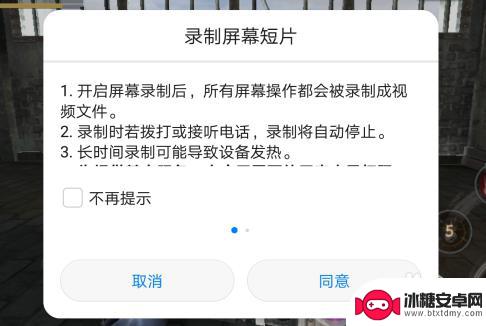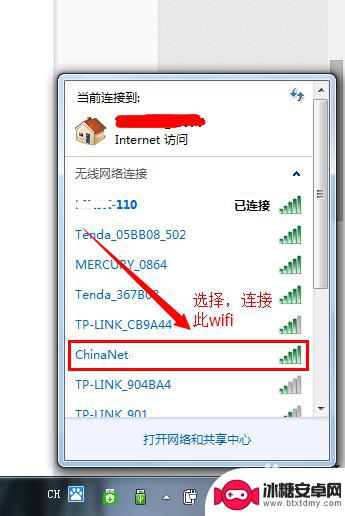华为手机录像小框怎么设置 华为手机屏幕录像功能怎么设置
华为手机作为一款备受欢迎的智能手机品牌,其屏幕录像功能备受用户喜爱,想必很多用户对于华为手机屏幕录像功能的设置方法都感到困惑,特别是录像小框的设置。在使用华为手机录像功能时,通过简单的操作就可以轻松设置录像小框,让录制视频更加便捷和高效。接下来我们将为大家详细介绍华为手机录像小框的设置方法,帮助用户更好地利用这一功能。
华为手机屏幕录像功能怎么设置
具体步骤:
1.首先下拉手机通知栏,有的华为手机会在通知栏的默认应用快捷方式中出现“屏幕录制”的选项。如图,点击“屏幕录制”就可以开始录屏了。
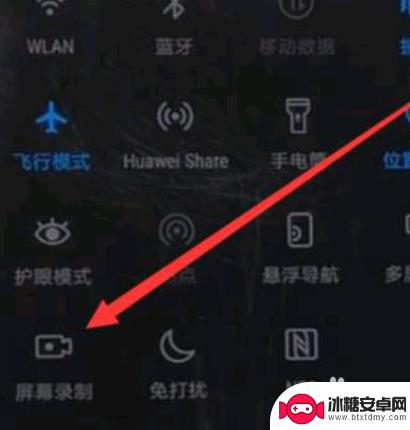
2.只需要双指关节双击屏幕即可启动或停止。如果你双击没反应,就先打开手机上的设置,在设置里找到“智能辅助”这个选项,点击进行下一步。

3.在“系统控制”栏里点击“手势控制。可以看到“指关节手势”下的选项中有一个“智能截屏”的选项,点进去。
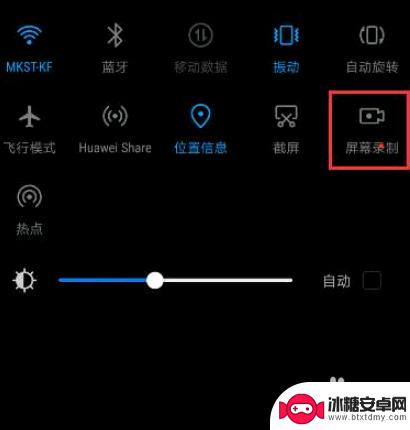
4.从智能截屏功能的描述中我们看到了打开录屏功能的快捷手势控制,需要我们使用双指关节双击屏幕来实现录屏。
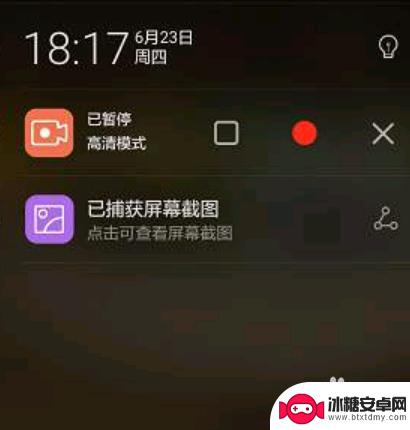
5.按照刚刚所看到的提示,我们在屏幕范围双指关节双击,屏幕会弹出一个小窗,点击同意。之后系统会弹出一些提示,“同时按下电源键和音量上键”。点击下一步。依然是一个关于录屏功能的使用说明,点击完成按钮退出说明即可使用了
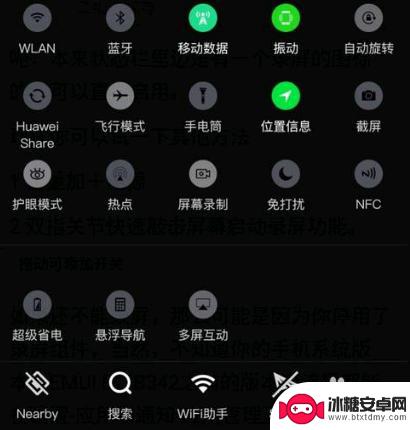
6.音量上键+电源键。华为手机具备双指关节开启视频功能的手机,基本上都具备快捷启动录屏功能。只需要同时按住电源键+音量上键启动屏幕录制即可。
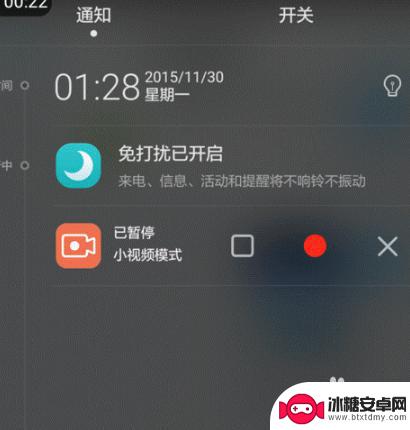
7.这时屏幕上会出现一个倒计时按钮,倒计时结束后录屏便开始了,也可以点击倒计时直接进入录屏。录屏开始后我们发现屏幕左上角出现了计时显示,说明正在录屏中。
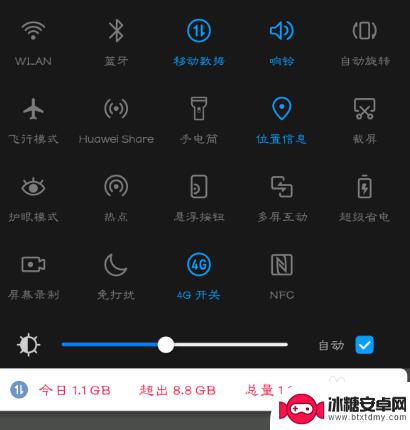
以上是华为手机录像小框的设置方法,如果您遇到此问题,请按照以上方法进行解决,希望对大家有所帮助。
相关教程
-
华为手机屏幕录制怎么录制 华为手机快速录屏设置方法
华为手机屏幕录制怎么录制,华为手机的屏幕录制功能让用户能够方便地捕捉和分享手机屏幕上的内容,无论是想要录制游戏过程、制作教程视频,还是分享手机上的精彩瞬间,华为手机提供了简单而...
-
手机录像后怎么设置中文 华为手机语言设置英文
在现代社会中手机已经成为人们生活中不可或缺的工具之一,随着手机功能的不断升级,手机录像已经成为人们记录生活、分享美好瞬间的重要方式之一。而在录像后,如何设置手机的语言成为了一项...
-
华为手机框 华为手机怎么取消绿色方框
华为手机近期推出了一个新功能,即在屏幕上显示绿色方框,这个绿色方框的作用是指示用户当前手机处于录屏状态,方便用户快速了解手机是否在录制屏幕,同时也能提醒用户当前录屏的区域。不过...
-
手机录像不录声音怎么设置vivo vivo手机录屏怎么开启外界声音录制
随着手机功能的不断升级,录屏功能已经成为手机用户常用的功能之一,有些用户在使用vivo手机录像时可能会遇到无法录制声音的问题。在vivo手机上,录像不录声音的情况可能是因为未开...
-
华为手机如何屏幕镜像投屏 华为手机如何实现屏幕镜像到电视
在现代社会手机已经成为人们生活中不可或缺的一部分,华为手机作为市场上颇受欢迎的品牌之一,其具有屏幕镜像投屏功能,可以让用户将手机屏幕内容投射到电视上进行观看。通过简单的设置操作...
-
华为手机录像如何 华为手机录屏操作步骤
华为手机作为一款备受欢迎的手机品牌,其功能强大、性能卓越的特点备受用户青睐,其中华为手机的录像功能更是令人称道。录像功能可以帮助用户记录生活中的珍贵瞬间,让回忆永久留存。而华为...
-
手机空间亲密度怎么看 手机QQ空间亲密度评估指标
手机QQ空间是我们日常生活中常用的社交平台之一,通过手机QQ空间,我们可以与朋友、家人分享生活点滴,表达情感,而手机QQ空间的亲密度评估指标则可以帮助我们更直观地了解和评估自己...
-
手机怎么调纯白界面 手机黑白模式设置步骤
在当今社会,手机已经成为人们生活中不可或缺的一部分,为了满足用户不同的审美需求和使用习惯,手机的界面设置也变得越来越多样化。其中纯白界面和黑白模式备受用户青睐。如何调整手机为纯...
-
华为手机触屏太灵敏了怎么办 华为手机触屏灵敏度调节技巧
华为手机在市场上拥有着极高的人气,然而有些用户反映华为手机的触屏过于灵敏,使用起来不太顺手,那么如何调节华为手机的触屏灵敏度呢?只需要进行简单的设置调整就可以解决这个问题。接下...
-
电信怎么连接手机wifi 中国电信WIFI连接步骤
在如今信息时代,手机已经成为人们生活中必不可少的工具之一,而在使用手机上网的过程中,连接到WiFi网络无疑是最经济、方便的选择之一。中国电信作为我国最具影响力的电信运营商之一,...